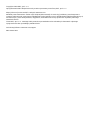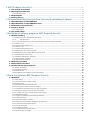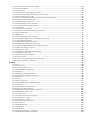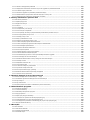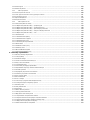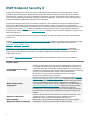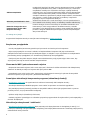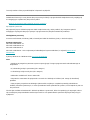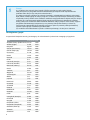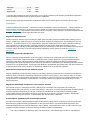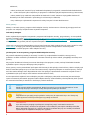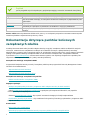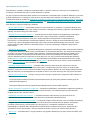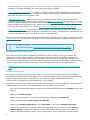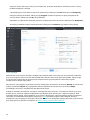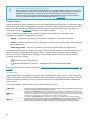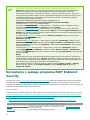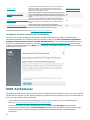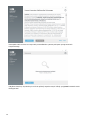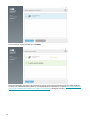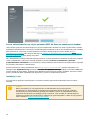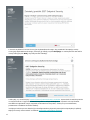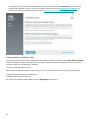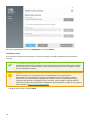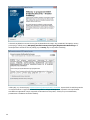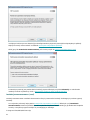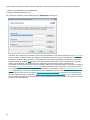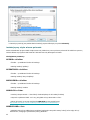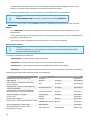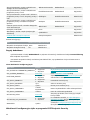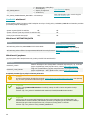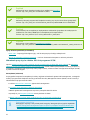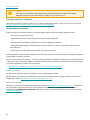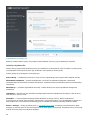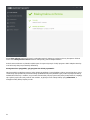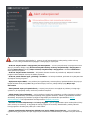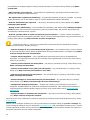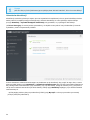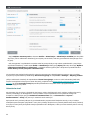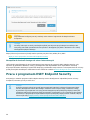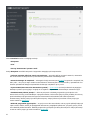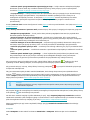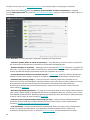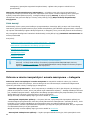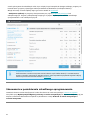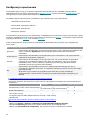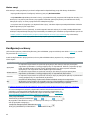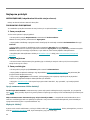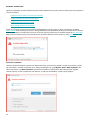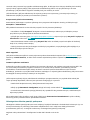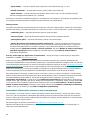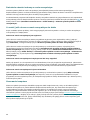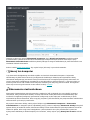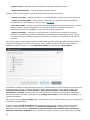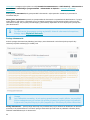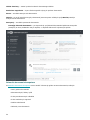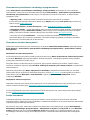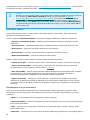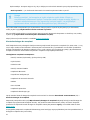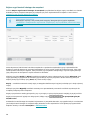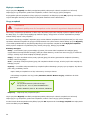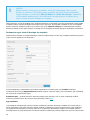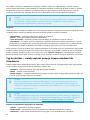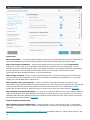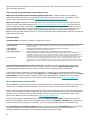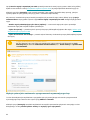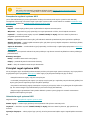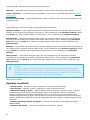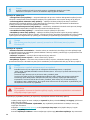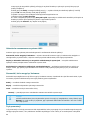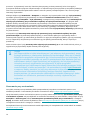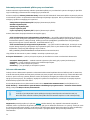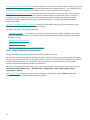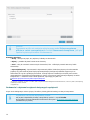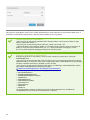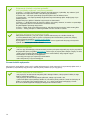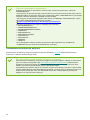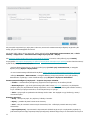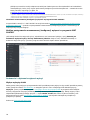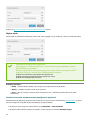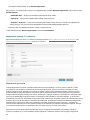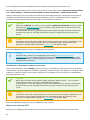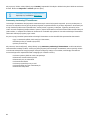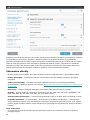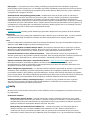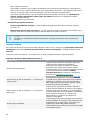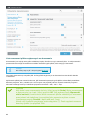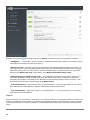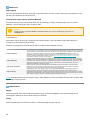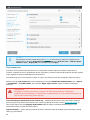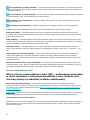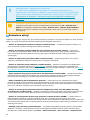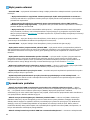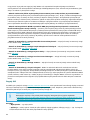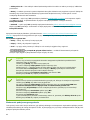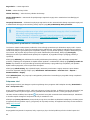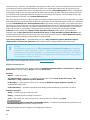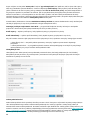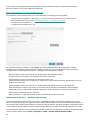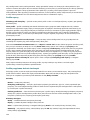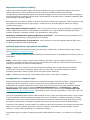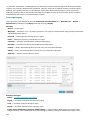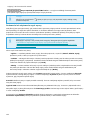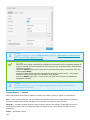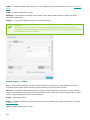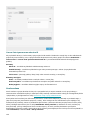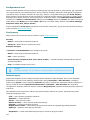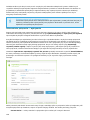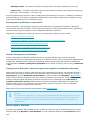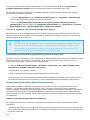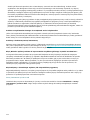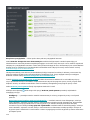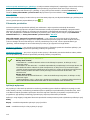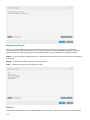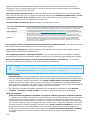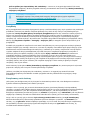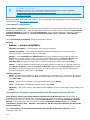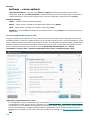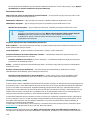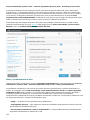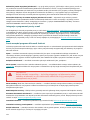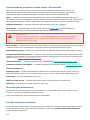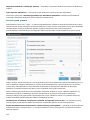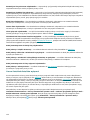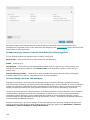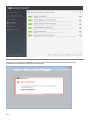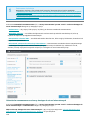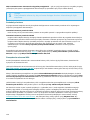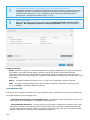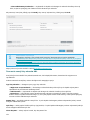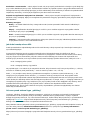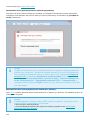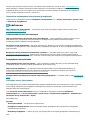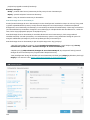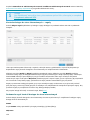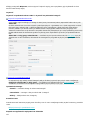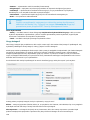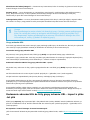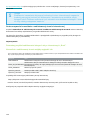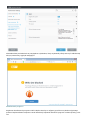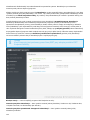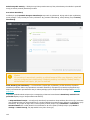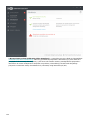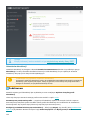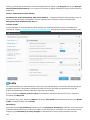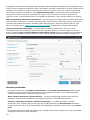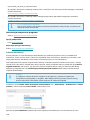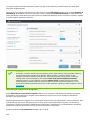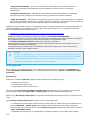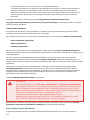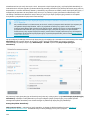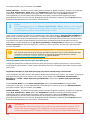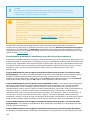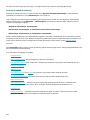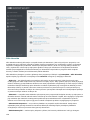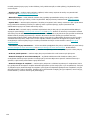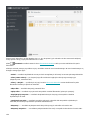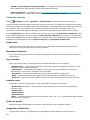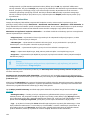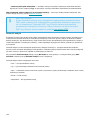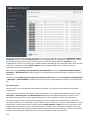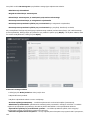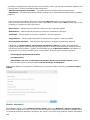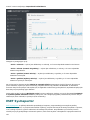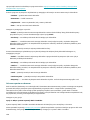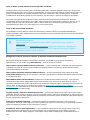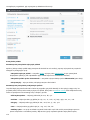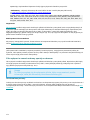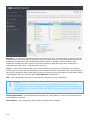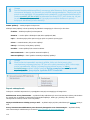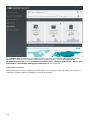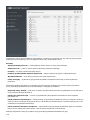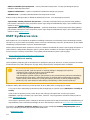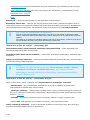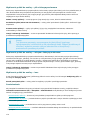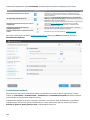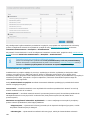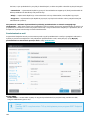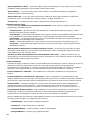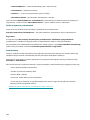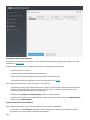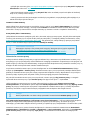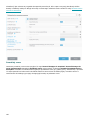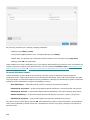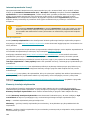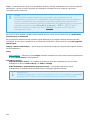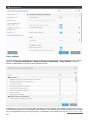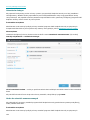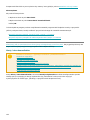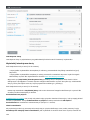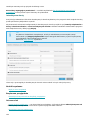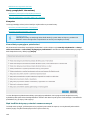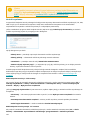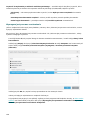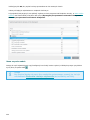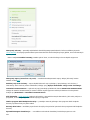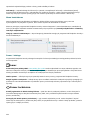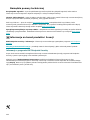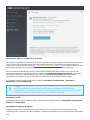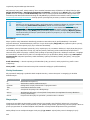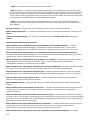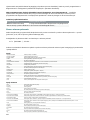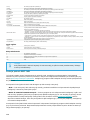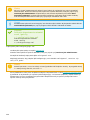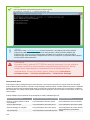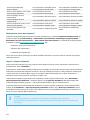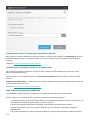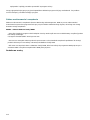Copyright ©2021ESET, spol. s r.o.
Oprogramowanie ESET Endpoint Security zostało opracowane przez firmę ESET, spol. s r.o.
Więcej informacji można znaleźć w witrynie www.eset.com.
Wszelkie prawa zastrzeżone. Żadna część niniejszej dokumentacji nie może być powielana, przechowywana w
systemie pobierania ani przesyłana w jakiejkolwiek formie bądź przy użyciu jakichkolwiek środków elektronicznych,
mechanicznych, przez fotokopiowanie, nagrywanie, skanowanie lub w inny sposób bez uzyskania pisemnego
zezwolenia autora.
Firma ESET, spol. s r.o. zastrzega sobie prawo do wprowadzania zmian w dowolnych elementach opisanego
oprogramowania bez uprzedniego powiadomienia.
Dział obsługi klienta: www.eset.com/support
WER. 09.04.2021

1 ESET Endpoint Security 8 1 ......................................................................................................................
1.1 Co nowego w tej wersji? 2 .........................................................................................................................
1.2 Wymagania systemowe 3 ..........................................................................................................................
1.2.1 Obsługiwane języki 4 ....................................................................................................................................
1.3 Zapobieganie 5 ............................................................................................................................................
1.4 Strony pomocy 6 .........................................................................................................................................
2 Dokumentacja dotycząca punktów końcowych zarządzanych zdalnie 7 ......................
2.1 Wprowadzenie do ESET PROTECT 8 .........................................................................................................
2.2 Wprowadzenie do ESET PROTECT Cloud 9 ..............................................................................................
2.3 Ustawienia ochrony hasłem 9 ...................................................................................................................
2.4 Czym są polityki 10 .....................................................................................................................................
2.4.1 Scalanie polityk 11 ......................................................................................................................................
2.5 Jak działają flagi 11 .....................................................................................................................................
3 Korzystanie z samego programu ESET Endpoint Security 12 ...............................................
3.1 Metoda instalacji 12 ...................................................................................................................................
3.1.1 Instalacja z użyciem narzędzia ESET AV Remover 13 ............................................................................................
3.1.1.1 ESET AV Remover 13 ................................................................................................................
3.1.1.2 Proces odinstalowania przy użyciu narzędzia ESET AV Remover zakończył się błędem 16 ............................................
3.1.2 Instalacja (.exe) 16 ......................................................................................................................................
3.1.2.1 Zmiana folderu instalacji (.exe) 18 .................................................................................................................
3.1.3 Instalacja (.msi) 19 ......................................................................................................................................
3.1.3.1 Instalacja zaawansowana (.msi) 21 ................................................................................................................
3.1.4 Instalacja przy użyciu wiersza polecenia 23 ........................................................................................................
3.1.5 Wdrażanie przy użyciu obiektu GPO lub programu SCCM 27 ...................................................................................
3.1.6 Uaktualnianie do nowszej wersji 28 ..................................................................................................................
3.1.7 Aktualizacje zabezpieczeń i stabilności 28 ..........................................................................................................
3.1.8 Typowe problemy z instalacją 29 .....................................................................................................................
3.1.8.1 Niepowodzenie aktywacji 29 ........................................................................................................................
3.2 Aktywacja produktu 29 ..............................................................................................................................
3.3 Skanowanie komputera 29 ........................................................................................................................
3.4 Przewodnik dla początkujących 30 ..........................................................................................................
3.4.1 Interfejs użytkownika 30 ...............................................................................................................................
3.4.2 Ustawienia aktualizacji 34 ..............................................................................................................................
3.4.3 Ustawienia stref 35 ......................................................................................................................................
3.4.4 Narzędzia do kontroli dostępu do stron internetowych 36 ......................................................................................
4 Praca z programem ESET Endpoint Security 36 ...........................................................................
4.1 Komputer 38 ................................................................................................................................................
4.1.1 Silnik detekcji 40 .........................................................................................................................................
4.1.1.1 Opcje zaawansowane silnika detekcji 44 .........................................................................................................
4.1.2 Wykrycie infekcji 44 .....................................................................................................................................
4.1.3 Udostępniona lokalna pamięć podręczna 46 .......................................................................................................
4.1.4 Ochrona systemu plików w czasie rzeczywistym 47 ..............................................................................................
4.1.4.1 Sprawdzanie skuteczności ochrony w czasie rzeczywistym 48 ..............................................................................
4.1.4.2 Zmienianie ustawień ochrony w czasie rzeczywistym 49 .....................................................................................
4.1.4.3 Co zrobić, jeśli ochrona w czasie rzeczywistym nie działa 49 ................................................................................
4.1.5 Skanowanie komputera 49 .............................................................................................................................
4.1.5.1 Program uruchamiający skanowanie niestandardowe 51 .....................................................................................
4.1.5.2 Postęp skanowania 53 ................................................................................................................................
4.1.5.3 Dziennik skanowania komputera 54 ...............................................................................................................
4.1.5.4 Skanowania w poszukiwaniu szkodliwego oprogramowania 55 ..............................................................................
4.1.5.4.1 Skanowanie w trakcie bezczynności 55 ........................................................................................................
4.1.5.4.2 Profile skanowania 55 ..............................................................................................................................
4.1.5.4.3 Skanowane obiekty 56 .............................................................................................................................
4.1.5.4.4 Zaawansowane opcje skanowania 56 ...........................................................................................................
4.1.6 Kontrola dostępu do urządzeń 57 ....................................................................................................................

4.1.6.1 Edytor reguł kontroli dostępu do urządzeń 58 ...................................................................................................
4.1.6.1.1 Wykryte urządzenia 59 ............................................................................................................................
4.1.6.2 Grupy urządzeń 59 ....................................................................................................................................
4.1.6.3 Dodawanie reguł kontroli dostępu do urządzeń 60 .............................................................................................
4.1.7 System zapobiegania włamaniom działający na hoście (HIPS) 62 .............................................................................
4.1.7.1 Okno interaktywne systemu HIPS 64 ..............................................................................................................
4.1.7.1.1 Wykryto potencjalne zachowanie oprogramowania wymuszającego okup 65 ..........................................................
4.1.7.2 Zarządzanie regułami systemu HIPS 66 ..........................................................................................................
4.1.7.2.1 Ustawienia reguł systemu HIPS 66 ..............................................................................................................
4.1.7.3 Ustawienia zaawansowane systemu HIPS 69 ....................................................................................................
4.1.7.3.1 Sterowniki zawsze mogą być ładowane 69 ....................................................................................................
4.1.8 Tryb prezentacji 69 ......................................................................................................................................
4.1.9 Skanowanie przy uruchamianiu 70 ...................................................................................................................
4.1.9.1 Automatyczne sprawdzanie plików przy uruchamianiu 71 ....................................................................................
4.1.10 Ochrona dokumentów 71 .............................................................................................................................
4.1.11 Wyłączenia 71 ..........................................................................................................................................
4.1.11.1 Pliki i foldery wyłączone ze skanowania 72 .....................................................................................................
4.1.11.1.1 Dodawanie i edytowanie wyłączeń dotyczących wydajności 73 .........................................................................
4.1.11.1.2 Format ścieżki wyłączenia 75 ...................................................................................................................
4.1.11.2 Zaawansowana konfiguracja wyłączeń 76 ......................................................................................................
4.1.11.2.1 Dodawanie i edytowanie wyłączeń wykryć 78 ...............................................................................................
4.1.11.2.2 Kreator tworzenia zaawansowanej konfiguracji wyłączeń 79 .............................................................................
4.1.11.3 Wyłączenia (wersja 7.1 i starsze) 80 .............................................................................................................
4.1.11.4 Wyłączenia procesów 80 ...........................................................................................................................
4.1.11.4.1 Dodawanie i edytowanie wyłączeń procesów 81 ............................................................................................
4.1.11.5 Wyłączenia systemu HIPS 81 ......................................................................................................................
4.1.12 Parametry technologii ThreatSense 82 ............................................................................................................
4.1.12.1 Poziomy leczenia 85 .................................................................................................................................
4.1.12.2 Lista rozszerzeń plików wyłączonych ze skanowania 86 .....................................................................................
4.1.12.3 Dodatkowe parametry ThreatSense 87 .........................................................................................................
4.2 Sieć 87 ..........................................................................................................................................................
4.2.1 Zapora 88 .................................................................................................................................................
4.2.1.1 Tryb uczenia się 90 ...................................................................................................................................
4.2.2 Ochrona przed atakami z sieci 91 ....................................................................................................................
4.2.2.1 Zaawansowane opcje filtrowania 91 ...............................................................................................................
4.2.2.2 Reguły IDS 94 ..........................................................................................................................................
4.2.2.3 Blokowanie podejrzanego zagrożenia 95 .........................................................................................................
4.2.2.4 Rozwiązywanie problemów z ochroną sieci 96 ..................................................................................................
4.2.3 Połączone sieci 96 .......................................................................................................................................
4.2.4 Znane sieci 96 ............................................................................................................................................
4.2.4.1 Edytor znanych sieci 97 ..............................................................................................................................
4.2.4.2 Uwierzytelnianie sieci — konfiguracja serwera 99 ..............................................................................................
4.2.5 Profile zapory 100 .......................................................................................................................................
4.2.5.1 Profile przypisane do kart sieciowych 100 .......................................................................................................
4.2.6 Wykrywanie modyfikacji aplikacji 101 ...............................................................................................................
4.2.6.1 Aplikacje wykluczone z wykrywania modyfikacji 101 ..........................................................................................
4.2.7 Konfigurowanie i używanie reguł 101 ...............................................................................................................
4.2.7.1 Lista reguł zapory 102 ...............................................................................................................................
4.2.7.2 Dodawanie lub edytowanie reguł zapory 103 ...................................................................................................
4.2.7.2.1 Reguła zapory — lokalna 104 ....................................................................................................................
4.2.7.2.2 Reguła zapory — zdalna 105 .....................................................................................................................
4.2.8 Czarna lista tymczasowa adresów IP 106 ...........................................................................................................
4.2.9 Strefa zaufana 106 ......................................................................................................................................
4.2.10 Konfigurowanie stref 107 .............................................................................................................................
4.2.10.1 Strefy zapory 107 ...................................................................................................................................
4.2.11 Dziennik zapory 107 ...................................................................................................................................
4.2.12 Ustanawianie połączenia — wykrywanie 108 ....................................................................................................
4.2.13 Rozwiązywanie problemów z zaporą ESET 109 ..................................................................................................

4.2.13.1 Kreator rozwiązywania problemów 109 .........................................................................................................
4.2.13.2 Zapisywanie w dzienniku i tworzenie reguł oraz wyjątków na podstawie dziennika 109 .............................................
4.2.13.2.1 Utwórz regułę z dziennika 109 .................................................................................................................
4.2.13.3 Tworzenie wyjątków na podstawie powiadomień zapory 110 ..............................................................................
4.2.13.4 Zaawansowane zapisywanie w dzienniku dotyczące ochrony sieci 110 ..................................................................
4.2.13.5 Rozwiązywanie problemów z filtrowaniem protokołów 110 .................................................................................
4.3 Strony internetowe i poczta e-mail 111 ..................................................................................................
4.3.1 Filtrowanie protokołów 113 ............................................................................................................................
4.3.1.1 Aplikacje wyłączone 113 .............................................................................................................................
4.3.1.2 Wyłączone adresy IP 114 ............................................................................................................................
4.3.1.3 SSL/TLS 114 ............................................................................................................................................
4.3.1.3.1 Certyfikaty 116 ......................................................................................................................................
4.3.1.3.1 Zaszyfrowany ruch sieciowy 116 ................................................................................................................
4.3.1.3.2 Lista znanych certyfikatów 117 ..................................................................................................................
4.3.1.3.3 Lista aplikacji, dla których przeprowadzane jest filtrowanie protokołu SSL/TLS 117 ..................................................
4.3.2 Ochrona programów poczty e-mail 118 .............................................................................................................
4.3.2.1 Protokoły poczty e-mail 119 ........................................................................................................................
4.3.2.2 Alerty i powiadomienia e-mail 120 ................................................................................................................
4.3.2.3 Integracja z programami poczty e-mail 121 .....................................................................................................
4.3.2.3.1 Pasek narzędzi programu Microsoft Outlook 121 .............................................................................................
4.3.2.3.2 Pasek narzędzi do programów Outlook Express i Windows Mail 122 .....................................................................
4.3.2.3.3 Okno dialogowe potwierdzenia 122 .............................................................................................................
4.3.2.3.4 Ponowne skanowanie wiadomości 122 .........................................................................................................
4.3.2.4 Ochrona przed spamem 123 ........................................................................................................................
4.3.2.4.1 Książki adresowe ochrony przed spamem 124 ...............................................................................................
4.3.2.4.2 Czarna lista/biała lista/lista wyłączeń 125 .....................................................................................................
4.3.2.4.2 Dodawanie/edycja adresu na czarnej liście/białej liście/liście wyjątków 126 ...........................................................
4.3.3 Ochrona dostępu do stron internetowych 126 .....................................................................................................
4.3.3.1 Ustawienia zaawansowane ochrony dostępu do stron internetowych 128 ................................................................
4.3.3.2 Protokoły sieciowe 129 ..............................................................................................................................
4.3.3.3 Zarządzanie adresami URL 129 ....................................................................................................................
4.3.3.3.1 Lista adresów URL 130 ............................................................................................................................
4.3.3.3.2 Tworzenie nowej listy adresów URL 131 .......................................................................................................
4.3.3.3.3 Jak dodać maskę adresu URL 132 ...............................................................................................................
4.3.4 Ochrona przed atakami typu „phishing” 132 ......................................................................................................
4.3.5 Ustawienia zaawansowane bezpiecznej przeglądarki 134 ......................................................................................
4.3.5.1 Chronione strony internetowe 134 ................................................................................................................
4.4 Kontrola dostępu do stron internetowych 135 ......................................................................................
4.4.1 Kontrola dostępu do stron internetowych — reguły 136 .........................................................................................
4.4.1.1 Dodawanie reguł kontroli dostępu do stron internetowych 136 .............................................................................
4.4.2 Grupy kategorii 138 .....................................................................................................................................
4.4.3 Grupy adresów URL 139 ...............................................................................................................................
4.4.4 Dostosowywanie komunikatu o zablokowanej stronie internetowej 140 .....................................................................
4.5 Aktualizowanie programu 141 ..................................................................................................................
4.5.1 Ustawienia aktualizacji 145 ............................................................................................................................
4.5.1.1 Cofanie aktualizacji 148 .............................................................................................................................
4.5.1.2 Aktualizacja komponentu programu 149 .........................................................................................................
4.5.1.3 Opcje połączenia 150 ................................................................................................................................
4.5.1.4 Kopia dystrybucyjna aktualizacji 151 .............................................................................................................
4.5.1.4.1 Serwer HTTP i protokół SSL dla kopii dystrybucyjnej 153 ...................................................................................
4.5.1.4.2 Aktualizowanie przy użyciu kopii dystrybucyjnej 154 .......................................................................................
4.5.1.4.3 Rozwiązywanie problemów z aktualizacją przy użyciu kopii dystrybucyjnej 156 ......................................................
4.5.2 Tworzenie zadań aktualizacji 157 ....................................................................................................................
4.6 Narzędzia 157 ..............................................................................................................................................
4.6.1 Pliki dziennika 158 ......................................................................................................................................
4.6.1.1 Filtrowanie dziennika 161 ...........................................................................................................................
4.6.1.2 Konfiguracja dzienników 162 .......................................................................................................................
4.6.1.3 Dzienniki audytu 163 .................................................................................................................................

4.6.2 Harmonogram 164 ......................................................................................................................................
4.6.3 Monitor aktywności 166 ................................................................................................................................
4.6.4 ESET SysInspector 167 ...................................................................................................................
4.6.5 Ochrona oparta na chmurze 168 .....................................................................................................................
4.6.5.1 Filtr wyłączeń w ramach ochrony opartej na chmurze 171 ...................................................................................
4.6.6 Uruchomione procesy 171 .............................................................................................................................
4.6.7 Raport zabezpieczeń 173 ..............................................................................................................................
4.6.8 Połączenia sieciowe 175 ...............................................................................................................................
4.6.9 ESET SysRescue Live 177 ................................................................................................................
4.6.10 Przesyłanie plików do analizy 177 ..................................................................................................................
4.6.10.1 Wybieranie próbki do analizy — podejrzany plik 178 ........................................................................................
4.6.10.2 Wybieranie próbki do analizy — podejrzana witryna 178 ...................................................................................
4.6.10.3 Wybieranie próbki do analizy — plik z fałszywym alarmem 179 ...........................................................................
4.6.10.4 Wybieranie próbki do analizy — witryna z fałszywym alarmem 179 ......................................................................
4.6.10.5 Wybieranie próbki do analizy — inne 179 ......................................................................................................
4.6.11 Powiadomienia 179 ....................................................................................................................................
4.6.11.1 Powiadomienia aplikacji 180 ......................................................................................................................
4.6.11.2 Powiadomienia na pulpicie 181 ...................................................................................................................
4.6.11.3 Powiadomienia e-mail 182 .........................................................................................................................
4.6.11.4 Dostosowywanie powiadomień 184 .............................................................................................................
4.6.12 Kwarantanna 184 ......................................................................................................................................
4.6.13 Ustawienia serwera proxy 186 ......................................................................................................................
4.6.14 Przedziały czasu 187 ..................................................................................................................................
4.6.15 Microsoft Windows Update 188 .....................................................................................................................
4.6.16 Interwał sprawdzania licencji 189 ..................................................................................................................
4.7 Interfejs użytkownika 189 .........................................................................................................................
4.7.1 Elementy interfejsu użytkownika 189 ...............................................................................................................
4.7.1.1 Stany aplikacji 191 ....................................................................................................................................
4.7.2 Ustawienia dostępu 192 ...............................................................................................................................
4.7.2.1 Hasło do ustawień zaawansowanych 192 ........................................................................................................
4.7.3 Alerty i okna komunikatów 193 .......................................................................................................................
4.7.3.1 Interaktywne alerty 195 .............................................................................................................................
4.7.3.2 Komunikaty wymagające potwierdzeń 196 ......................................................................................................
4.7.3.3 Błąd konfliktu dotyczący ustawień zaawansowanych 196 ....................................................................................
4.7.3.4 Nośniki wymienne 197 ...............................................................................................................................
4.7.3.5 Wymagane jest ponowne uruchomienie 198 ....................................................................................................
4.7.3.6 Zalecane jest ponowne uruchomienie 199 .......................................................................................................
4.7.4 Ikona na pasku zadań 200 .............................................................................................................................
4.7.5 Menu kontekstowe 202 .................................................................................................................................
4.7.6 Pomoc i obsługa 202 ....................................................................................................................................
4.7.6.1 Informacje o programie ESET Endpoint Security 203 ..........................................................................................
4.7.6.2 Przesyłanie danych konfiguracji systemu 204 ...................................................................................................
4.7.7 Menedżer profili 204 ....................................................................................................................................
4.7.8 Skróty klawiaturowe 205 ...............................................................................................................................
4.7.9 Diagnostyka 205 .........................................................................................................................................
4.7.10 Skaner wiersza polecenia 207 .......................................................................................................................
4.7.11 Funkcja poleceń ESET CMD 208 ....................................................................................................................
4.7.12 Wykrywanie stanu bezczynności 211 ..............................................................................................................
4.7.12.1 Importowanie i eksportowanie ustawień 211 ..................................................................................................
4.7.12.2 Przywracanie wartości domyślnych wszystkich ustawień 212 ..............................................................................
4.7.12.3 Przywracanie wszystkich ustawień w bieżącej sekcji 212 ...................................................................................
4.7.12.4 Błąd podczas zapisywania konfiguracji 212 ....................................................................................................
4.7.13 Zdalne monitorowanie i zarządzanie 213 .........................................................................................................

1
ESET Endpoint Security 8
Program ESET Endpoint Security 8 jest nowym rozwiązaniem zapewniającym w pełni zintegrowaną ochronę
komputera przed zagrożeniami. Bezpieczeństwo komputera zapewnia najnowsza wersja aparatu skanowania
ThreatSense® o szybkim i precyzyjnym działaniu w połączeniu z naszymi niestandardowymi modułami zapory i
ochrony przed spamem. W wyniku tego połączenia powstał „inteligentny” system, który w porę ostrzega przed
atakami i szkodliwymi aplikacjami zagrażającymi komputerowi.
Program ESET Endpoint Security 8 to kompletne rozwiązanie, które zapewnia wysoki poziom bezpieczeństwa —
efekt naszych długotrwałych prac nad uzyskaniem maksymalnej ochrony przy jednoczesnym minimalnym
obciążeniu systemu. Zaawansowane techniki oparte na sztucznej inteligencji potrafią z wyprzedzeniem eliminować
przenikające do systemu wirusy, aplikacje szpiegujące, konie trojańskie, robaki, oprogramowanie reklamowe i
programy typu rootkit oraz inne formy ataków z Internetu, unikając przy tym obniżania wydajności komputera czy
zakłócania jego pracy.
Program ESET Endpoint Security 8 jest przeznaczony głównie do użytku na stacjach roboczych w środowiskach
małych firm.
W części Korzystanie z samego programu ESET Endpoint Security znajdują się tematy pomocy podzielone na kilka
rozdziałów i podrozdziałów, w których informacje zostały uporządkowane w odpowiednim kontekście (np.
Pobieranie, Instalacja i Aktywacja).
Korzystanie z programu ESET Endpoint Security w połączeniu z programem ESET PROTECT w środowisku
przedsiębiorstwa umożliwia łatwe zarządzanie dowolną liczbą klienckich stacji roboczych, stosowanie polityk i
reguł, monitorowanie procesów wykrywania oraz zdalne konfigurowanie klientów z dowolnego komputera
podłączonego do sieci.
W rozdziale Często zadawane pytania omówiono niektóre często zadawane pytania oraz typowe problemy.
Funkcje i zalety
Przeprojektowany interfejs
użytkownika
Interfejs użytkownika w tej wersji został przeprojektowany i uproszczony
na podstawie wyników testów użyteczności. Wszystkie sformułowania w
graficznym interfejsie użytkownika i powiadomieniach zostały dokładnie
sprawdzone i poprawione. Interfejs teraz obsługuje języki pisane od prawej
do lewej, na przykład hebrajski i arabski. Pomoc online została
zintegrowana z programem ESET Endpoint Security i udostępnia
dynamicznie aktualizowaną treść pomocy.
Moduł antywirusowy i
antyspyware
Aktywnie wykrywa i leczy więcej znanych i nieznanych wirusów, robaków,
koni trojańskich oraz programów typu rootkit. Zaawansowana heurystyka
oznacza nawet nigdy przedtem niespotykane szkodliwe oprogramowanie,
chroniąc użytkownika przed nieznanymi zagrożeniami i eliminując je,
zanim zdążą wyrządzić szkody. Ochrona dostępu do stron internetowych i
ochrona przed atakami typu „phishing” monitoruje komunikację między
przeglądarkami internetowymi a zdalnymi serwerami (obsługuje
połączenia SSL). Ochrona programów poczty e-mail oferuje sprawdzanie
komunikacji przychodzącej za pośrednictwem protokołów POP3(S) oraz
IMAP(S).
Regularna aktualizacja
Regularne aktualizowanie silnika detekcji (wcześniej nazywanego „bazą
sygnatur wirusów”) i modułów programu to najlepszy sposób na
zapewnienie maksymalnego bezpieczeństwa komputera.
ESET LiveGrid®
(Reputacja oparta na chmurze)
Użytkownik może sprawdzić reputację działających procesów i plików
bezpośrednio z poziomu programu ESET Endpoint Security.

2
Zdalne zarządzanie
Produkt ESET PROTECT lub ESET Security Management Center umożliwia
zarządzanie produktami firmy ESET na stacjach roboczych, serwerach i
urządzeniach mobilnych w środowisku sieciowym z jednej lokalizacji
centralnej. Przy użyciu konsoli internetowej ESET Security Management
Center (konsoli internetowej ESMC) można wdrażać rozwiązania ESET,
zarządzać zadaniami, egzekwować polityki bezpieczeństwa, monitorować
stan systemu, a także szybko reagować na problemy i zagrożenia
pojawiające się na komputerach zdalnych.
Ochrona przed atakami z sieci
Analizowanie zawartości w ruchu sieciowym i ochrona przed atakami z
sieci. Wszelki ruch sieciowy uznany za szkodliwy zostanie zablokowany.
Kontrola dostępu do stron
internetowych (tylko ESET
Endpoint Security)
Kontrola dostępu do stron internetowych umożliwia blokowanie stron
internetowych, które mogą zawierać obraźliwe materiały. Ponadto
pracodawcy oraz administratorzy systemu mogą zablokować dostęp do
ponad 27 wstępnie zdefiniowanych kategorii i ponad 140 podkategorii
witryn internetowych.
Co nowego w tej wersji?
Program ESET Endpoint Security w wersji 8 został udostępniony i można go pobrać.
Bezpieczna przeglądarka
• chroni przeglądarkę internetową przed innymi procesami uruchomionymi na komputerze
• wykorzystuje podejście zero-trust i zakłada, że bezpieczeństwo komputera lub jego mechanizmów
zabezpieczeń zostało naruszone lub jest niewystarczające, w związku z czym nie pozwala na manipulowanie
przestrzenią pamięci przeglądarki, a w konsekwencji zawartością okna przeglądarki
• funkcja nie jest domyślnie aktywna, dzięki czemu administratorzy mają wystarczająco dużo czasu, aby
wykorzystać potencjał w swoich zasadach bezpieczeństwa
Skanowanie WMI i pełne skanowanie rejestru
• ulepszanie skanowania rejestru, które może wykrywać i eliminować złośliwe odniesienia lub niebezpieczną
zawartość w dowolnym miejscu w rejestrze lub repozytorium WMI
• sprawdzanie może zająć trochę czasu; następujące cele skanowania muszą być wybrane dla wszystkich
skanów na żądanie, w tym dla profilu „skanowania dokładnego”
Pomniejsza aktualizacja komponentu programu (aktualizacja funkcji)
• inteligentne rozwiązanie do ograniczenia do minimum konserwacji ESET Endpoint Security
• Pomniejsza aktualizacja składnika programu może czekać na ponowne uruchomienie tygodniami
• nie powoduje ponownej instalacji produktu ze wszystkimi wadami, takimi jak wyrejestrowanie z systemu
podczas procesu, w tym przenoszenia konfiguracji
• pobiera mniej danych (aktualizacja różnicowa)
• zawiera przyjazne i pozwalające na całkowite wyłączenie przypomnienie dla użytkownika i jest kompatybilny z
sieciami zarządzanymi
Aktualizacje zabezpieczeń i stabilności
• aktualizacje zabezpieczeń i stabilności będą automatycznie dystrybuowane do obsługiwanych wersji (7.x i
nowszych). Zawierają one tylko niezbędne modyfikacje, które będą dokumentowane z absolutną przejrzystością
w dziennikach istotnych zmian.

3
Ta wersja zawiera różne poprawki błędów i ulepszenia wydajności.
Dodatkowe informacje i zrzuty ekranu dotyczące nowych funkcji w programie ESET Endpoint Security znajdują się
w następującym artykule bazy danych firmy ESET:
• Nowości w programie ESET Endpoint Security w wersji 8
Wymagania systemowe
Aby zapewnić płynne działanie programu ESET Endpoint Security, należy zadbać, aby komputer spełniał
następujące wymagania dotyczące sprzętu i oprogramowania (domyślne ustawienia produktu):
Obsługiwane procesory
Procesor Intel lub AMD, 32-bitowy (x86) z instrukcjami SSE2 lub 64-bitowy (x64), 1 GHz lub szybszy
Systemy operacyjne
Microsoft® Windows® 10
Microsoft® Windows® 8.1
Microsoft® Windows® 8
Microsoft® Windows® 7 SP1 z najnowszymi aktualizacjami systemu Windows (co najmniej KB4474419 i
KB4490628)
Systemy Windows XP i Windows Vista nie są już obsługiwane.
Inne
• Spełnione wymagania systemowe systemu operacyjnego i innego oprogramowania zainstalowanego na
komputerze
• 0,3 GB wolnej pamięci systemowej (zob. uwaga 1)
• 1 GB wolnego miejsca na dysku (zob. uwaga 2)
• Minimalna rozdzielczość ekranu 1024x768
• Połączenie z Internetem lub połączenie w ramach sieci lokalnej ze źródłem (zob. uwaga 3) aktualizacji
produktu
• Dwa programy antywirusowe działające jednocześnie na jednym urządzeniu powodują nieuniknione
konflikty zasobów systemowych, co może spowodować takie spowolnienie systemu, że nie będzie się dało na
nim pracować.
Chociaż jest możliwe zainstalowanie i działanie produktu w systemach, które nie spełniają tych wymagań, zaleca
się wcześniejsze przeprowadzenie testów użyteczności w celu potwierdzenia spełniania wymogów dotyczących
wydajności.

4
Uwaga
(1): Produkt może zużywać więcej pamięci (jeśli w przeciwnym razie pamięć byłaby
niewykorzystana) w przypadku znacznie zainfekowanego komputera lub importowania do
produktu wielu danych (np. białych list adresów URL).
(2): Miejsce na dysku potrzebne do pobrania instalatora, zainstalowania produktu i zachowania
kopii pakietu instalacyjnego w danych programu, a także kopii zapasowych aktualizacji produktu
na potrzeby funkcji cofania zmian. Niektóre ustawienia mogą powodować większe zużycie miejsca
na dysku (np. przechowywanie większej liczby wersji kopii zapasowych aktualizacji produktu,
zrzuty pamięci lub zachowanie wielu rekordów dziennika). Więcej miejsca może też być zajęte w
przypadku zainfekowanego komputera (np. na potrzeby funkcji kwarantanny). Zaleca się
utrzymywanie odpowiedniej ilości wolnego miejsca na dysku na potrzeby obsługi aktualizacji
systemu operacyjnego i aktualizacji produktu ESET.
(3): Produkt można aktualizować ręcznie z nośnika wymiennego, ale nie jest to zalecane.
Obsługiwane języki
Program ESET Endpoint Security jest dostępny do zainstalowania i pobrania w następujących językach.
Język Kod języka LCID
Angielski (Stany Zjednoczone) en-US 1033
Arabski (Egipt) ar-EG 3073
Bułgarski bg-BG 1026
Chiński uproszczony zh-CN 2052
Chiński tradycyjny zh-TW 1028
Chorwacki hr-HR 1050
Czeski cs-CZ 1029
Estoński et-EE 1061
Fiński fi-FI 1035
Francuski (Francja) fr-FR 1036
Francuski (Kanada) fr-CA 3084
Niemiecki (Niemcy) de-DE 1031
Grecki el-GR 1032
*Hebrew he-IL 1037
Węgierski hu-HU 1038
*Indonezyjski id-ID 1057
Włoski it-IT 1040
Japoński ja-JP 1041
Kazachski kk-KZ 1087
Koreański ko-KR 1042
*Łotewski lv-LV 1062
Litewski lt-LT 1063
Nederlands nl-NL 1043
Norweski nn-NO 1044
Polski pl-PL 1045
Portugalski (Brazylia) pt-BR 1046
Rumuński ro-RO 1048
Rosyjski ru-RU 1049
Hiszpański (Chile) es-CL 13322
Hiszpański (Hiszpania) es-ES 3082
Szwedzki (Szwecja) sv-SE 1053
Słowacki sk-SK 1051
Słoweński sl-SI 1060

5
Tajlandzki th-TH 1054
Turecki tr-TR 1055
*Wietnamski vi-VN 1066
* Program ESET Endpoint Security jest dostępny w tym języku, jednak nie jest dostępny przewodnik użytkownika
online (następuje przekierowanie do wersji w języku angielskim).
Można zmienić język tego przewodnika użytkownika online w polu wyboru języka (w prawym górnym rogu).
Zapobieganie
Podczas użytkowania komputera — zwłaszcza w trakcie przeglądania witryn internetowych — należy pamiętać, że
żaden program antywirusowy na świecie nie może całkowicie wyeliminować zagrożenia powodowanego przez
infekcje i zdalne ataki. Aby zapewnić maksymalną ochronę i wygodę, należy korzystać z programu antywirusowego
w odpowiedni sposób i przestrzegać kilku ważnych reguł:
Regularne aktualizowanie
Zgodnie z danymi statystycznymi uzyskanymi dzięki systemowi ESET LiveGrid® każdego dnia powstają tysiące
nowych, unikatowych infekcji mających na celu pokonanie istniejących zabezpieczeń i przyniesienie korzyści ich
autorom — wszystko kosztem innych użytkowników. Specjaliści z laboratorium firmy ESET codziennie analizują
takie zagrożenia oraz przygotowują i publikują aktualizacje w celu stałego zwiększania poziomu ochrony
użytkowników. Aby zapewnić maksymalną efektywność tych aktualizacji, ważna jest ich prawidłowa konfiguracja w
systemie. Więcej informacji na temat konfigurowania aktualizacji można znaleźć w rozdziale Ustawienia
aktualizacji.
Pobieranie poprawek zabezpieczeń
Twórcy złośliwego oprogramowania często korzystają z rozmaitych luk w zabezpieczeniach komputera, aby
zwiększyć skuteczność rozprzestrzeniania się złośliwego kodu. Dlatego producenci oprogramowania starannie
wyszukują nowe luki w zabezpieczeniach swoich aplikacji i regularnie publikują aktualizacje zabezpieczeń
eliminujące potencjalne zagrożenia. Bardzo ważne jest pobieranie i instalowanie tych aktualizacji zabezpieczeń jak
najszybciej po ich opublikowaniu. System Microsoft Windows i przeglądarki internetowe takie, jak Internet Explorer
to dwa przykłady programów, dla których aktualizacje zabezpieczeń są wydawane regularnie.
Wykonywanie zapasowych kopii ważnych danych
Autorzy szkodliwego oprogramowania zazwyczaj nie dbają o potrzeby użytkowników, a działanie ich szkodliwych
aplikacji często prowadzi do całkowitego zablokowania systemu operacyjnego i utraty ważnych danych. Dlatego
ważne jest regularne wykonywanie zapasowych kopii ważnych i poufnych informacji na nośniku zewnętrznym, np.
na płycie DVD czy zewnętrznym dysku twardym. To znacznie ułatwia i przyspiesza odzyskanie danych w razie
awarii komputera.
Regularne skanowanie komputera w celu wykrycia wirusów
Wykrywanie znanych i nieznanych wirusów, robaków, koni trojańskich oraz programów typu rootkit jest
wykonywane przez moduł ochrony w czasie rzeczywistym. Oznacza to, że każda operacja dostępu do pliku lub jego
otwarcia powoduje skanowanie go pod kątem aktywności szkodliwego oprogramowania. Zalecamy jednak
wykonywanie pełnego skanowania komputera przynajmniej raz w miesiącu, ponieważ sygnatury szkodliwego
oprogramowania mogą się zmieniać, a silnik detekcji jest aktualizowany codziennie.
Przestrzeganie podstawowych zasad bezpieczeństwa
To najpożyteczniejsza i najskuteczniejsza reguła ze wszystkich: należy zawsze zachowywać ostrożność. Obecnie
wiele infekcji wymaga interwencji użytkownika w celu wykonania kodu i rozpowszechnienia zagrożenia. Jeśli
użytkownik będzie ostrożny podczas otwierania nowych plików, zaoszczędzi sporo czasu i wysiłku, które w innym
wypadku musiałby poświęcić na leczenie infekcji. Oto kilka przydatnych wskazówek:
• nie należy odwiedzać podejrzanych witryn internetowych o wielu wyskakujących oknach i napastliwych

6
reklamach;
• należy zachowywać ostrożność przy instalowaniu bezpłatnych programów, zestawów koderów-dekoderów
itp. — trzeba korzystać tylko z bezpiecznych programów i odwiedzać jedynie bezpieczne witryny internetowe;
• należy uważać przy otwieraniu załączników do wiadomości e-mail, zwłaszcza w przypadku wiadomości
kierowanych do wielu adresatów i pochodzących od nieznanych nadawców;
• Przy codziennym użytkowaniu komputera nie należy korzystać z konta administratora.
Strony pomocy
Witamy na stronach pomocy programu ESET Endpoint Security. Umieszczone tu informacje pomogą poznać ten
program oraz zwiększyć bezpieczeństwo używania komputera.
Informacje wstępne
Zanim użytkownik przystąpi do korzystania z programu ESET Endpoint Security, przypominamy, że nasz produkt
może być używany przez użytkowników połączonych przy użyciu rozwiązania ESET Security Management Center
lub oddzielnie. Zalecamy również zapoznanie się z różnymi typami wykrywanych zagrożeń oraz atakami zdalnymi,
z którymi można się spotkać podczas używania komputera.
Informacje na temat funkcji wprowadzonych w tej wersji programu ESET Endpoint Security można znaleźć w sekcji
Nowe funkcje. Dostępny jest również przewodnik pomocny podczas konfigurowania i dostosowywania
podstawowych ustawień programu ESET Endpoint Security.
Jak korzystać ze stron pomocy programu ESET Endpoint Security
Aby ułatwić znalezienie potrzebnych informacji i umieścić je w odpowiednim kontekście, tematy pomocy
podzielono na kilka rozdziałów i podrozdziałów. Pokrewne informacje można znaleźć, przeglądając strukturę stron
pomocy.
Aby uzyskać dodatkowe informacje na temat dowolnego okna programu, należy nacisnąć klawisz F1. Zostanie
wyświetlona pomoc dotycząca bieżącego okna programu.
Strony pomocy można przeszukiwać pod kątem słów kluczowych lub wpisując słowa lub frazy. Różnica między tymi
dwiema metodami polega na tym, że słowo kluczowe może być logicznie powiązane ze stronami pomocy, których
treść nie zawiera danego słowa. Wyszukiwanie słów i fraz polega na przeszukaniu zawartości wszystkich stron i
wyświetleniu tylko tych, których treść zawiera szukane słowo lub frazę.
W celu zapewnienia zgodności oraz uniknięcia pomyłek w niniejszym podręczniku stosowana jest terminologia
oparta na nazwach parametrów programu ESET Endpoint Security. Zastosowaliśmy również jednolity zbiór symboli
do oznaczenia konkretnych tematów o określonym poziomie ważności.
UWAGA
Uwagi stanowią krótkie spostrzeżenia. Można je pominąć, lecz mogą również zawierać cenne
informacje dotyczące określonych funkcji lub łącza do podobnych tematów.
Ważne
Zagadnienia te wymagają uwagi czytelnika i zachęcamy do zapoznania się z nimi. Zazwyczaj
zawierają istotne informacje niemające krytycznego znaczenia.
Ostrzeżenie
Są to informacje wymagające poświęcenia szczególnej uwagi i zachowania ostrożności.
Ostrzeżenia zostały umieszczone specjalnie w celu uniknięcia potencjalnie szkodliwych błędów.
Należy dokładnie zapoznać się z treścią ostrzeżenia, ponieważ dotyczy ono wrażliwych ustawień
systemowych lub zagadnień związanych z ryzykiem.

7
Przykład
Jest to przypadek użycia lub praktyczny przykład pomagający zrozumieć stosowanie danej funkcji.
Oznaczenie Znaczenie
Pogrubiona czcionkaNazwy elementów interfejsu takich, jak pola lub przyciski opcji.
Pochylona czcionka Elementy zastępcze dla informacji wprowadzanych przez użytkownika. Na przykład nazwa
pliku lub ścieżka oznaczają, że rzeczywista ścieżka lub nazwa pliku są wprowadzane przez
użytkownika.
Courier New Przykłady kodu lub poleceń.
Hiperłącze Zapewnia szybki i łatwy dostęp do przywoływanych tematów lub zewnętrznych adresów
internetowych. Hiperłącza są zaznaczone na niebiesko i mogą być podkreślone.
%ProgramFiles% Katalog systemowy, w którym przechowywane są programy instalowane w systemie
Windows.
Pomoc online stanowi podstawowe źródło treści pomocy. Po nawiązaniu połączenia z Internetem automatycznie
zostanie wyświetlona najnowsza wersja Pomocy online.
Dokumentacja dotycząca punktów końcowych
zarządzanych zdalnie
Produkty biznesowe ESET takie jak ESET Endpoint Security mogą być zarządzane zdalnie na klienckich stacjach
roboczych, serwerach oraz urządzeniach mobilnych w środowisku sieciowym z jednej lokalizacji centralnej.
Administratorzy systemu, którzy zarządzają więcej niż 10 klienckimi stacjami roboczymi, mogą rozważyć wdrożenie
jednego z narzędzi do zdalnego zarządzania ESET w celu wdrożenia rozwiązań ESET, zarządzania zadaniami,
wymuszania polityk zabezpieczeń, monitorowania statusu systemu oraz szybkiego reagowania na problemy lub
zagrożenia na komputerach zdalnych z jednej centralnej lokalizacji.
Narzędzia do zdalnego zarządzania ESET
Program ESET Endpoint Security może być zarządzany zdalnie przez program ESET Security Management Center
lub ESET Cloud Administrator.
• Wprowadzenie do ESET PROTECT
• Wprowadzenie do ESET PROTECT Cloud
Narzędzia do zdalnego zarządzania innych firm
• Zdalne monitorowanie i zarządzanie (RMM)
Najlepsze praktyki
• Podłącz wszystkie punkty końcowe z programem ESET Endpoint Security do ESET PROTECT
• Chroń Zaawansowane ustawienia konfiguracji na podłączonych komputerach klienckich, aby zapobiec
nieautoryzowanym modyfikacjom
• Zastosuj rekomendowaną politykę, aby wymusić stosowanie dostępnych funkcji bezpieczeństwa
• Zminimalizuj interfejs użytkownika – aby zredukować lub ograniczyć interakcję użytkownika z programem ESET
Endpoint Security
Przewodniki
• Jak używać trybu zastępowania
• Jak wdrożyć program ESET Endpoint Security za pomocą obiektu GPO lub narzędzia SCCM

8
Wprowadzenie do ESET PROTECT
ESET PROTECT umożliwia zarządzanie produktami ESET na stacjach roboczych, serwerach oraz urządzeniach
mobilnych w środowisku sieciowym z jednej lokalizacji centralnej.
Za pomocą konsoli internetowej ESET PROTECT można wdrażać rozwiązania ESET, zarządzać zadaniami, wymuszać
polityki zabezpieczeń, monitorować status systemu oraz błyskawicznie reagować na problemy lub wykrycia na
komputerach zdalnych. Zobacz też Omówienie architektury i infrastruktury rozwiązania ESET PROTECT, Informacje
wstępne dotyczące konsoli internetowej ESET PROTECT oraz Obsługiwane środowiska przydzielania komputerów.
ESET PROTECT obejmuje następujące składniki:
• Serwer ESET PROTECT — serwer ESET PROTECT można instalować na serwerach z systemem Windows oraz
Linux. Jest on również dostępny jako urządzenie wirtualne. Obsługuje komunikację z agentami i gromadzi dane
aplikacji oraz przechowuje je w bazie danych.
• Konsola internetowa ESET PROTECT — konsola internetowa ESET PROTECT jest podstawowym interfejsem
umożliwiającym zarządzanie komputerami klienckimi w danym środowisku. Umożliwia wyświetlanie
podsumowania stanu klientów w danej sieci i zdalne wdrażanie rozwiązań ESET na niezarządzanych
komputerach. Po zainstalowaniu serwera ESET PROTECT (serwera ) dostęp do konsoli internetowej można
uzyskać przy użyciu przeglądarki internetowej. Jeśli serwer sieciowy będzie dostępny przez Internet, można
używać programu ESET PROTECT z dowolnego miejsca, za pomocą dowolnego urządzenia z połączeniem
internetowym.
• Agent ESET Management — agent ESET Management usprawnia komunikację między serwerem ESET PROTECT
i komputerami klienckimi. Agent musi być zainstalowany na komputerze klienckim, aby nawiązać komunikację
pomiędzy tym komputerem a serwerem ESET PROTECT. Ponieważ agent ESET Management znajduje się na
komputerze klienckim i umożliwia przechowywanie wielu scenariuszy zabezpieczeń, korzystanie z agenta
znacznie zwiększa szybkość reagowania na nowe wykrycia. Przy użyciu konsoli internetowej ESET PROTECT
można wdrożyć agenta ESET Management na komputerach niezarządzanych identyfikowanych przez usługę
Active Directory lub przy użyciu narzędzia ESET RD Sensor. W razie konieczności można ręcznie zainstalować
agenta ESET Management na komputerach klienckich.
• Narzędzie Rogue Detection Sensor — narzędzie ESET PROTECT Rogue Detection (RD) Sensor służy do
wykrywania niezarządzanych komputerów w danej sieci i umożliwia wysyłanie ich danych do serwera ESET
PROTECT. Dzięki temu można z łatwością dodawać nowe komputery klienckie do sieci objętej zabezpieczeniami.
Wykryte komputery są zapamiętywane w narzędziu RD Sensor i te same informacje nie są wysyłane ponownie.
• Serwer proxy Apache HTTP — usługa, z której można korzystać w połączeniu z programem ESET PROTECT w
celu:
oDystrybuowania aktualizacji wśród komputerów klienckich oraz przesyłania pakietów instalacyjnych do
agenta ESET Management.
oPrzesyłania dalej komunikacji z agentów ESET Management do serwera ESET PROTECT.
• Moduł zarządzania urządzeniami mobilnymi — komponent umożliwiający zarządzanie urządzeniami mobilnymi
(z systemem Android i iOS) przy użyciu programu ESET PROTECT oraz administrowanie programem ESET
Endpoint Security dla systemu Android.
• Urządzenie wirtualne ESET PROTECT — urządzenie wirtualne ESET PROTECT jest przeznaczone dla
użytkowników, którzy chcą uruchamiać ESET PROTECT w środowisku zwirtualizowanym.
• Host agenta wirtualnego ESET PROTECT — komponent programu ESET PROTECT, który umożliwia wirtualizację
wystąpień agenta w celu zarządzania maszynami wirtualnymi bez zainstalowanych agentów. Rozwiązanie
umożliwia automatyzację, wykorzystanie grup dynamicznych i zarządzanie zadaniami na poziomie
odpowiadającym agentowi ESET Management w odniesieniu do komputerów fizycznych. Agent wirtualny
gromadzi informacje pozyskiwane z maszyn wirtualnych klienta i wysyła je do serwera ESET PROTECT.
• Mirror Tool — narzędzie Mirror Tool jest potrzebne w przypadku aktualizacji bazy danych wirusów offline. Jeśli

9
komputery klienckie nie mają połączenia z Internetem, przy użyciu narzędzia Mirror Tool można pobrać pliki
aktualizacji z serwerów aktualizacji firmy ESET, aby przechowywać je lokalnie.
• ESET Remote Deployment Tool — to narzędzie umożliwia wdrażanie pakietów kompleksowych utworzonych w
konsoli internetowej <%PRODUCT%>. Stanowi ono wygodny sposób dystrybucji agenta ESET Management z
produktem firmy ESET na komputerach w sieci.
• ESET Business Account — nowy portal licencyjny produktów biznesowych ESET pozwala na zarządzanie
licencjami. Instrukcje aktywowania produktu zawiera sekcja ESET Business Account tego dokumentu. Informacje
na temat używania rozwiązania ESET Business Account zawiera Podręcznik użytkownika ESET Business Account.
Jeśli już istnieje nazwa użytkownika i hasło wydane przez firmę ESET, które ma zostać przekonwertowane na
klucz licencyjny, należy zapoznać się z sekcją Konwertowanie poświadczeń licencyjnych starszej wersji.
• ESET Enterprise Inspector — wszechstronny system detekcji i reakcji dla punktów końcowych, którego funkcje
obejmują: wykrywanie incydentów, zarządzanie i odpowiedź na incydenty, zbieranie danych, wskaźniki wykrycia
naruszeń, wykrywanie anomalii, wykrywanie zachowań i naruszenia polityk.
Za pomocą konsoli internetowej ESET PROTECT można wdrażać rozwiązania ESET, zarządzać zadaniami, wymuszać
polityki zabezpieczeń, monitorować status systemu oraz błyskawicznie reagować na problemy lub zagrożenia na
komputerach zdalnych.
Więcej informacji
Więcej informacji zawiera podręcznik użytkownika online programu ESET PROTECT.
Wprowadzenie do ESET PROTECT Cloud
ESET PROTECT Cloud umożliwia zarządzanie produktami firmy ESET na stacjach roboczych i serwerach w
środowisku sieciowym z jednej lokalizacji centralnej bez konieczności korzystania z serwera fizycznego lub
wirtualnego na potrzeby konsoli ESET PROTECT lub ESMC. Przy użyciu konsoli webowej ESET PROTECT Cloud
można wdrażać rozwiązania ESET, zarządzać zadaniami, egzekwować polityki bezpieczeństwa, monitorować stan
systemu, a także szybko reagować na problemy i zagrożenia pojawiające się na komputerach zdalnych.
• Więcej informacji na ten temat można znaleźć w podręczniku użytkownika online programu ESET PROTECT
Cloud
Ustawienia ochrony hasłem
Aby zapewnić maksymalny poziom ochrony systemu, program ESET Endpoint Security musi być prawidłowo
skonfigurowany. Wszelkie zmiany wprowadzone przez niewykwalifikowane osoby i niewłaściwe ustawienia mogą
obniżyć bezpieczeństwo klienta i poziom ochrony. Aby ograniczyć dostęp użytkowników do ustawień
zaawansowanych, administrator może skonfigurować ochronę hasłem.
Administrator może utworzyć politykę ochrony hasłem zaawansowanych ustawień konfiguracji w programie ESET
Endpoint Security na połączonych komputerach klienckich. Aby utworzyć nową politykę:
1.W konsoli internetowej ESET PROTECT lub konsoli internetowej ESMC kliknij pozycję Polityki w lewym menu
głównym.
2.Kliknij pozycję Nowa polityka.
3.Nadaj nazwę nowej polityce i opcjonalnie podaj krótki opis. Kliknij przycisk Kontynuuj.
4.Z listy produktów wybierz ESET Endpoint for Windows.
5.Kliknij opcję Interfejs użytkownika na liście Ustawienia i rozwiń pozycję Ustawienia dostępu.
6.Kliknij suwak odpowiednio do wersji produktu ESET Endpoint Security, aby włączyć funkcję ochrony
ustawień hasłem. Produkty ESET Endpoint w wersji 8 zapewniają udoskonaloną ochronę. Jeśli w sieci
używane są produkty Endpoint w wersji 7 (6) i 8, należy ustawić do nich różne hasła. Ustawienie hasła

10
wyłącznie w polu dotyczącym wersji 7 jest niezalecane, ponieważ spowoduje to obniżenie poziomu ochrony
produktów Endpoint w wersji 8.
7.W wyskakującym oknie utwórz nowe hasło, potwierdź je i kliknij przycisk OK. Kliknij przycisk Kontynuuj.
8.Przypisz politykę do klientów. Kliknij pozycję Przypisz i wybierz komputery lub grupy komputerów do
ochrony hasłem. Kliknij przycisk OK, aby potwierdzić.
9.Sprawdź, czy odpowiednie komputery klienckie znajdują się na liście docelowej i kliknij przycisk Kontynuuj.
10.Przejrzyj ustawienia polityki w podsumowaniu i kliknij przycisk Zakończ, aby zapisać nową politykę.
Czym są polityki
Administrator może wymusić określone konfiguracje produktów ESET uruchomionych na komputerach klienckich
przy użyciu polityk za pomocą konsoli internetowej ESET PROTECT lub konsoli internetowej ESMC. Polityki mogą
być stosowane bezpośrednio do pojedynczych komputerów lub grup komputerów. Można też przypisać
komputerowi lub grupie wiele polityk.
Aby utworzyć nową politykę, użytkownik musi mieć następujące uprawnienia: uprawnienie Odczyt do odczytu listy
polityk, uprawnienie Użycie do przypisywania polityk komputerom docelowym oraz uprawnienie Zapis
umożliwiające tworzenie, modyfikowanie lub edytowanie polityk.
Polityki są stosowane w kolejności, w której są uszeregowane grupy statyczne. Ta zasada nie odnosi się do grup
dynamicznych, w których najpierw uwzględniane są podrzędne grupy dynamiczne. Dzięki temu polityki, które
wywierają większy wpływ, mogą znajdować się na szczycie drzewa grup, natomiast polityki bardziej szczegółowe
stosowane są w odniesieniu do podgrup. Dzięki użyciu flag użytkownik programu ESET Endpoint Security z
dostępem do grup znajdujących się wyżej w hierarchii drzewa może zastępować polityki odnoszące się do niższych
grup. Algorytm ten wyjaśniono szczegółowo w pomocy online programu ESET PROTECT.

11
Przypisywanie polityk bardziej ogólnych
Zalecamy przypisywanie polityk bardziej ogólnych (na przykład ustawień serwera aktualizacji) do
grup znajdujących się wyżej w hierarchii drzewa grup. Polityki bardziej szczegółowe (na przykład
ustawienia kontroli dostępu do urządzeń) należy stosować głębiej w hierarchii drzewa grup.
Podczas scalania niżej położone polityki zastępują zwykle ustawienia wyżej położonych polityk
(chyba że użytkownik zdefiniuje inne zachowanie przy użyciu flag polityk).
Scalanie polityk
Polityka stosowana do klienta powstaje zwykle w wyniku scalenia większej liczby polityk w celu utworzenia jednej
ostatecznej polityki. Polityki są scalane jedna po drugiej. Przy scalaniu polityk obowiązuje zasada ogólna, według
której nowsza polityka zawsze zastępuje ustawienia wprowadzone przez poprzednią politykę. Aby zmienić to
zachowanie, można użyć flag polityk (dostępnych do każdego ustawienia).
Podczas tworzenia polityk widać, że do niektórych ustawień można skonfigurować dodatkowe reguły
(zastępowania, dodawania lub dodawania na początku).
• Zastąp — zastępowana jest cała lista, nowe wartości są dodawane, a poprzednie są usuwane.
• Dodaj — elementy są dodawane na końcu bieżącej listy (konieczna jest kolejna polityka, lista lokalna jest
zawsze nadpisywana).
• Dodaj na początku — elementy są dodawane na początku listy (lista lokalna jest nadpisywana).
Produkt ESET Endpoint Security obsługuje nowy sposób scalania ustawień lokalnych z politykami zdalnymi. Jeśli
ustawienie to lista (na przykład lista blokowanych witryn), a polityka zdalna powoduje konflikt z istniejącym
ustawieniem lokalnym, polityka zdalna nadpisuje je. Można określić sposób łączenia listy lokalnej i zdalnej,
wybierając różne reguły scalania:
• Ustawienia scalania polityk zdalnych.
• Scalanie polityk zdalnych i lokalnych — ustawienia lokalne z wynikową polityką zdalną.
Więcej informacji na temat scalania polityk zawiera podręcznik użytkownika online programu ESET PROTECT i ten
przykład.
Jak działają flagi
Polityka zastosowana na komputerze klienckim jest zwykle wynikiem wielu polityk scalonych w jedną ostateczną
politykę. W przypadku scalania polityk oczekiwane zachowanie ostatecznej polityki można dostosować, określając
kolejność stosowanych polityk przy użyciu flag. Flagi określają sposób, w jaki ustawienie będzie obsługiwane w
ramach polityki.
W przypadku każdego ustawienia można wybrać jedną z następujących flag:
Nie stosuj
Ustawienie z tą flagą nie będzie definiowane przez politykę. Ustawienie nie jest określane przez politykę, więc
może zostać zmienione przez polityki stosowane później.
Zastosuj
Ustawienie będzie stosowane na komputerze klienckim. W przypadku scalania polityk może jednak zostać
nadpisane przez polityki stosowane później. Jeśli polityka zostanie wysłana na komputer kliencki zawierający
ustawienia oznaczone tą flagą, ustawienia te zmienią konfigurację lokalną tego komputera. Ponieważ jednak
ustawienie nie jest wymuszane, mogą je zmienić inne polityki stosowane później.
Wymuś
Ustawienia z flagą wymuszania są priorytetowe i nie mogą zostać zastąpione przez późniejszą politykę
(nawet jeśli późniejsza polityka jest opatrzona flagą wymuszania). Dzięki temu polityki stosowane później
podczas scalania nie mogą zmienić ustawienia. Jeśli polityka zostanie wysłana na komputer kliencki
zawierający ustawienia oznaczone tą flagą, ustawienia te zmienią konfigurację lokalną tego komputera.

12
PRZYKŁAD: Zezwalanie użytkownikom na wyświetlanie wszystkich polityk
Scenariusz: Administrator chce zezwolić użytkownikowi Janusz na tworzenie lub edytowanie
polityk w jego grupie domowej oraz wyświetlanie wszystkich polityk utworzonych przez
użytkownika Administrator, w tym polityk z flagami Wymuś. Administrator chce, aby Janusz
mógł wyświetlić wszystkie polityki, ale nie mógł edytować istniejących polityk utworzonych przez
użytkownika Administrator. Użytkownik Janusz może tylko utworzyć lub edytować polityki w
ramach swojej grupy domowej Kraków.
Rozwiązanie: Administrator powinien wykonać następujące kroki:
Utworzenie niestandardowych grup statycznych i zestawów uprawnień
1.Utwórz nową grupę statyczną o nazwie Kraków.
2.Utwórz nowy zestaw uprawnień o nazwie Polityka — Wszystkie, Janusz z dostępem do grupy
statycznej Wszystkie i uprawnieniem Odczyt dla obszaru Polityki.
3.Utwórz nowy zestaw uprawnień o nazwie Polityka — Janusz z dostępem do grupy statycznej
Kraków oraz uprawnieniem dostępu funkcjonalnego Zapis dla obszarów Grupy i komputery oraz
Polityki. Ten zestaw uprawnień umożliwia użytkownikowi Janusz tworzenie lub edytowanie polityk
we własnej grupie domowej Kraków.
4.Utwórz nowego użytkownika Janusz. W sekcji Zestawy uprawnień wybierz pozycje Polityka —
Wszystkie, Janusz i Polityka — Janusz.
Utworzenie polityk
5.Utwórz nową politykę Wszystkie — Włącz zaporę, rozwiń sekcję Ustawienia, wybierz pozycję
ESET Endpoint for Windows, przejdź do obszaru Zapora osobista > Podstawowe i zastosuj
wszystkie ustawienia przy użyciu flagi Wymuś. Rozwiń sekcję Przypisywanie i wybierz grupę
statyczną Wszystkie.
6.Utwórz nową politykę Grupa Janusza — Włącz zaporę, rozwiń sekcję Ustawienie, wybierz
pozycję ESET Endpoint for Windows, przejdź do obszaru Zapora osobista > Podstawowe i
zastosuj flagę Zastosuj do wszystkich ustawień. Rozwiń sekcję Przypisywanie i wybierz grupę
statyczną Kraków.
Wynik
Polityki utworzone przez użytkownika Administrator będą stosowane jako pierwsze, ponieważ do
ustawień polityki zastosowano flagi Wymuś. Ustawienia z flagą wymuszania są priorytetowe i
nie mogą zostać zastąpione przez późniejszą politykę. Polityki utworzone przez użytkownika Janusz
będą stosowane po politykach utworzonych przez administratora.
Aby wyświetlić kolejność ostatecznej polityki, przejdź do obszaru Więcej > Grupy > Kraków,
kliknij komputer i wybierz opcję Pokaż szczegóły. W sekcji Konfiguracja kliknij pozycję
Stosowane polityki.
Korzystanie z samego programu ESET Endpoint
Security
Ta część oraz część Praca z programem ESET Endpoint Security podręcznika użytkownika przeznaczona jest dla
użytkowników korzystających z produktu ESET Endpoint Security bez programu ESET PROTECT, ESET Security
Management Center lub ESET PROTECT Cloud. W zależności od uprawnień konta użytkownik może mieć dostęp do
wszystkich funkcji produktu ESET Endpoint Security.
Metoda instalacji
Istnieje kilka metod instalacji programu ESET Endpoint Security w wersji 8.x na klienckiej stacji roboczej, o ile nie
wdrożono programu ESET Endpoint Security zdalnie na klienckich stacjach roboczych za pomocą programu ESET
Security Management Center, ESET PROTECT lub ESET PROTECT Cloud.
• Kliknij tutaj, jeśli chcesz zainstalować lub uaktualnić program ESET Endpoint Security do wersji 6.6.x
Metody Cel Łącze do pobierania
Instalacja z użyciem narzędzia ESET AV
Remover
Narzędzie ESET AV Remover umożliwia usunięcie niemal wszystkich
programów antywirusowych, które były zainstalowane w systemie
przed obecną instalacją.
Pobierz wersję 64-bitową
Pobierz wersję 32-bitową
Instalacja (.exe) Proces instalacji bez narzędzia ESET AV Remover. N/A

13
Instalacja (.msi)
W środowiskach biznesowych instalator .msi jest preferowanym
pakietem instalacyjnym. Główna przyczyna jest taka, że we
wdrożeniach offline i zdalnych używane są różne narzędzia (np.
ESET Security Management Center).
Pobierz wersję 64-bitową
Pobierz wersję 32-bitową
Instalacja przy użyciu wiersza
polecenia
Program ESET Endpoint Security można zainstalować lokalnie przy
użyciu wiersza polecenia lub zdalnie przy użyciu zadania klienta z
poziomu rozwiązania ESET PROTECT lub ESET Security Management
Center.
N/A
Wdrażanie przy użyciu obiektu GPO lub
programu SCCM
Ta metoda polega na wdrożeniu programów ESET Management
Agent i ESET Endpoint Security na klienckich stacjach roboczych
przy użyciu narzędzi do zarządzania, takich jak obiekt GPO lub
SCCM.
N/A
Wdrożenie za pomocą narzędzi RMM
Dodatki ESET DEM do narzędzia zdalnego zarządzania i
monitorowania (RMM) umożliwiają wdrożenie programu ESET
Endpoint Security na klienckich stacjach roboczych.
N/A
Program ESET Endpoint Security jest dostępny w ponad 30 językach.
Instalacja z użyciem narzędzia ESET AV Remover
Ważne jest, aby przed przystąpieniem do instalacji odinstalować wszystkie inne aplikacje zabezpieczające
zainstalowane aktualnie na komputerze. Zaznacz pole wyboru obok pozycji Chcę odinstalować niepożądane
aplikacje antywirusowe przy użyciu narzędzia ESET AV Remover, aby umożliwić przeskanowanie systemu
przy użyciu narzędzia ESET AV Remover i usunięcie obsługiwanych aplikacji zabezpieczających. Pozostaw pole
wyboru bez zaznaczenia i kliknij opcję Dalej, aby zainstalować produkt ESET Endpoint Security bez uruchamiania
narzędzia ESET AV Remover.
ESET AV Remover
Narzędzie ESET AV Remover ułatwia usuwanie niemal wszystkich programów antywirusowych, które były wcześniej
zainstalowane w systemie. W celu usunięcia istniejącego programu antywirusowego przy użyciu narzędzia ESET AV
Remover należy wykonać poniższe instrukcje:
1.Aby wyświetlić listę programów antywirusowych, które można usunąć przy użyciu narzędzia ESET AV
Remover, przejdź do odpowiedniego artykułu bazy wiedzy ESET.
2.Przeczytaj Umowę licencyjną użytkownika końcowego i kliknij przycisk Akceptuję, aby potwierdzić
zaakceptowanie. Kliknięcie przycisku Nie akceptuję spowoduje przejście do dalszej instalacji produktu ESET
Endpoint Security bez usuwania istniejącego oprogramowania zabezpieczającego zainstalowanego na
komputerze.

14
3.Narzędzie ESET AV Remover rozpocznie przeszukiwanie systemu pod kątem oprogramowania
antywirusowego.
4.Wybierz dowolną z wymienionych na liście aplikacji antywirusowych i kliknij opcję Usuń. Usuwanie może
chwilę potrwać.
Strona się ładuje...
Strona się ładuje...
Strona się ładuje...
Strona się ładuje...
Strona się ładuje...
Strona się ładuje...
Strona się ładuje...
Strona się ładuje...
Strona się ładuje...
Strona się ładuje...
Strona się ładuje...
Strona się ładuje...
Strona się ładuje...
Strona się ładuje...
Strona się ładuje...
Strona się ładuje...
Strona się ładuje...
Strona się ładuje...
Strona się ładuje...
Strona się ładuje...
Strona się ładuje...
Strona się ładuje...
Strona się ładuje...
Strona się ładuje...
Strona się ładuje...
Strona się ładuje...
Strona się ładuje...
Strona się ładuje...
Strona się ładuje...
Strona się ładuje...
Strona się ładuje...
Strona się ładuje...
Strona się ładuje...
Strona się ładuje...
Strona się ładuje...
Strona się ładuje...
Strona się ładuje...
Strona się ładuje...
Strona się ładuje...
Strona się ładuje...
Strona się ładuje...
Strona się ładuje...
Strona się ładuje...
Strona się ładuje...
Strona się ładuje...
Strona się ładuje...
Strona się ładuje...
Strona się ładuje...
Strona się ładuje...
Strona się ładuje...
Strona się ładuje...
Strona się ładuje...
Strona się ładuje...
Strona się ładuje...
Strona się ładuje...
Strona się ładuje...
Strona się ładuje...
Strona się ładuje...
Strona się ładuje...
Strona się ładuje...
Strona się ładuje...
Strona się ładuje...
Strona się ładuje...
Strona się ładuje...
Strona się ładuje...
Strona się ładuje...
Strona się ładuje...
Strona się ładuje...
Strona się ładuje...
Strona się ładuje...
Strona się ładuje...
Strona się ładuje...
Strona się ładuje...
Strona się ładuje...
Strona się ładuje...
Strona się ładuje...
Strona się ładuje...
Strona się ładuje...
Strona się ładuje...
Strona się ładuje...
Strona się ładuje...
Strona się ładuje...
Strona się ładuje...
Strona się ładuje...
Strona się ładuje...
Strona się ładuje...
Strona się ładuje...
Strona się ładuje...
Strona się ładuje...
Strona się ładuje...
Strona się ładuje...
Strona się ładuje...
Strona się ładuje...
Strona się ładuje...
Strona się ładuje...
Strona się ładuje...
Strona się ładuje...
Strona się ładuje...
Strona się ładuje...
Strona się ładuje...
Strona się ładuje...
Strona się ładuje...
Strona się ładuje...
Strona się ładuje...
Strona się ładuje...
Strona się ładuje...
Strona się ładuje...
Strona się ładuje...
Strona się ładuje...
Strona się ładuje...
Strona się ładuje...
Strona się ładuje...
Strona się ładuje...
Strona się ładuje...
Strona się ładuje...
Strona się ładuje...
Strona się ładuje...
Strona się ładuje...
Strona się ładuje...
Strona się ładuje...
Strona się ładuje...
Strona się ładuje...
Strona się ładuje...
Strona się ładuje...
Strona się ładuje...
Strona się ładuje...
Strona się ładuje...
Strona się ładuje...
Strona się ładuje...
Strona się ładuje...
Strona się ładuje...
Strona się ładuje...
Strona się ładuje...
Strona się ładuje...
Strona się ładuje...
Strona się ładuje...
Strona się ładuje...
Strona się ładuje...
Strona się ładuje...
Strona się ładuje...
Strona się ładuje...
Strona się ładuje...
Strona się ładuje...
Strona się ładuje...
Strona się ładuje...
Strona się ładuje...
Strona się ładuje...
Strona się ładuje...
Strona się ładuje...
Strona się ładuje...
Strona się ładuje...
Strona się ładuje...
Strona się ładuje...
Strona się ładuje...
Strona się ładuje...
Strona się ładuje...
Strona się ładuje...
Strona się ładuje...
Strona się ładuje...
Strona się ładuje...
Strona się ładuje...
Strona się ładuje...
Strona się ładuje...
Strona się ładuje...
Strona się ładuje...
Strona się ładuje...
Strona się ładuje...
Strona się ładuje...
Strona się ładuje...
Strona się ładuje...
Strona się ładuje...
Strona się ładuje...
Strona się ładuje...
Strona się ładuje...
Strona się ładuje...
Strona się ładuje...
Strona się ładuje...
Strona się ładuje...
Strona się ładuje...
Strona się ładuje...
Strona się ładuje...
Strona się ładuje...
Strona się ładuje...
Strona się ładuje...
Strona się ładuje...
Strona się ładuje...
Strona się ładuje...
Strona się ładuje...
Strona się ładuje...
Strona się ładuje...
Strona się ładuje...
Strona się ładuje...
Strona się ładuje...
Strona się ładuje...
Strona się ładuje...
Strona się ładuje...
Strona się ładuje...
Strona się ładuje...
Strona się ładuje...
-
 1
1
-
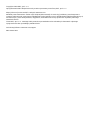 2
2
-
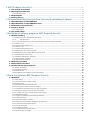 3
3
-
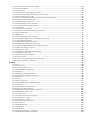 4
4
-
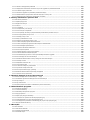 5
5
-
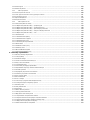 6
6
-
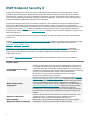 7
7
-
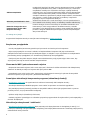 8
8
-
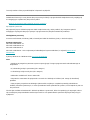 9
9
-
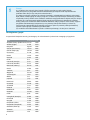 10
10
-
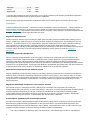 11
11
-
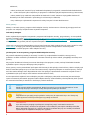 12
12
-
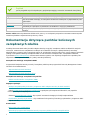 13
13
-
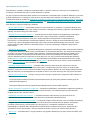 14
14
-
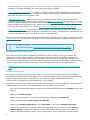 15
15
-
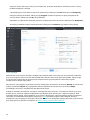 16
16
-
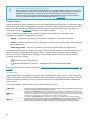 17
17
-
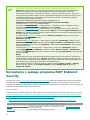 18
18
-
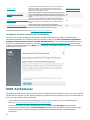 19
19
-
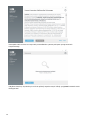 20
20
-
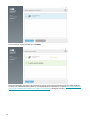 21
21
-
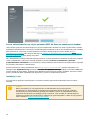 22
22
-
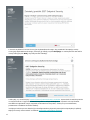 23
23
-
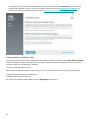 24
24
-
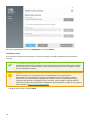 25
25
-
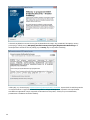 26
26
-
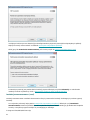 27
27
-
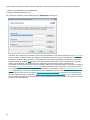 28
28
-
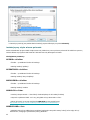 29
29
-
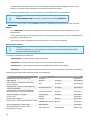 30
30
-
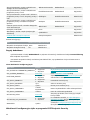 31
31
-
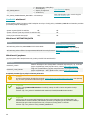 32
32
-
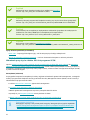 33
33
-
 34
34
-
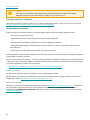 35
35
-
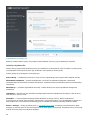 36
36
-
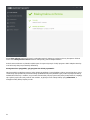 37
37
-
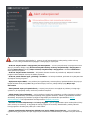 38
38
-
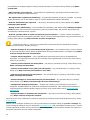 39
39
-
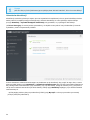 40
40
-
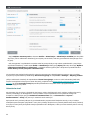 41
41
-
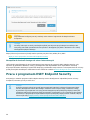 42
42
-
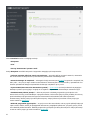 43
43
-
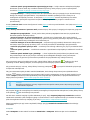 44
44
-
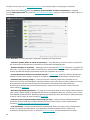 45
45
-
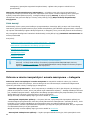 46
46
-
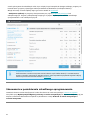 47
47
-
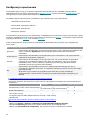 48
48
-
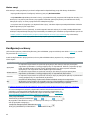 49
49
-
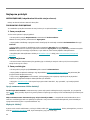 50
50
-
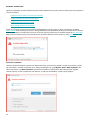 51
51
-
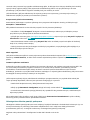 52
52
-
 53
53
-
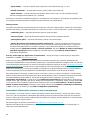 54
54
-
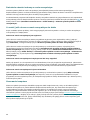 55
55
-
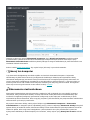 56
56
-
 57
57
-
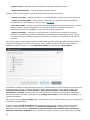 58
58
-
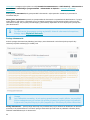 59
59
-
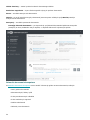 60
60
-
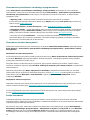 61
61
-
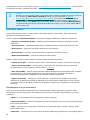 62
62
-
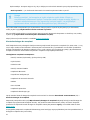 63
63
-
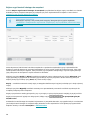 64
64
-
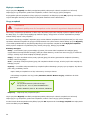 65
65
-
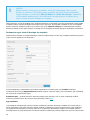 66
66
-
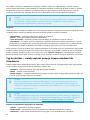 67
67
-
 68
68
-
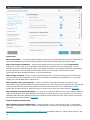 69
69
-
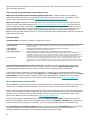 70
70
-
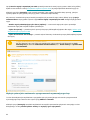 71
71
-
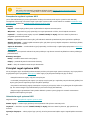 72
72
-
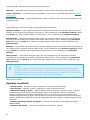 73
73
-
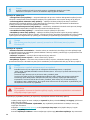 74
74
-
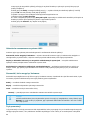 75
75
-
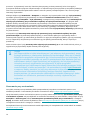 76
76
-
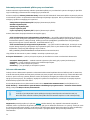 77
77
-
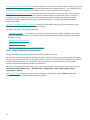 78
78
-
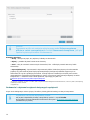 79
79
-
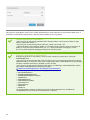 80
80
-
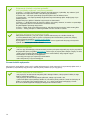 81
81
-
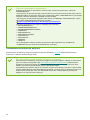 82
82
-
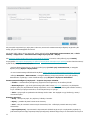 83
83
-
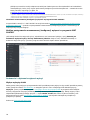 84
84
-
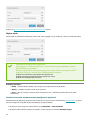 85
85
-
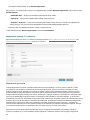 86
86
-
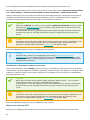 87
87
-
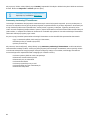 88
88
-
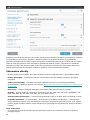 89
89
-
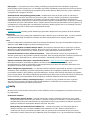 90
90
-
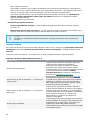 91
91
-
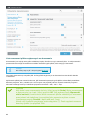 92
92
-
 93
93
-
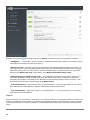 94
94
-
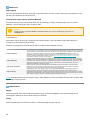 95
95
-
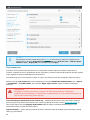 96
96
-
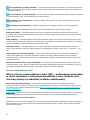 97
97
-
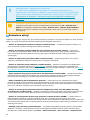 98
98
-
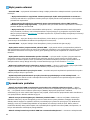 99
99
-
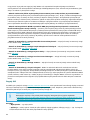 100
100
-
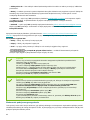 101
101
-
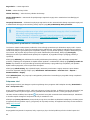 102
102
-
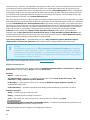 103
103
-
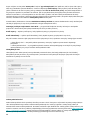 104
104
-
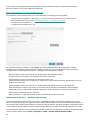 105
105
-
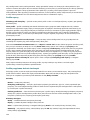 106
106
-
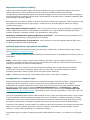 107
107
-
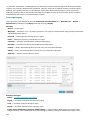 108
108
-
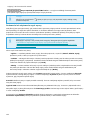 109
109
-
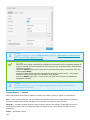 110
110
-
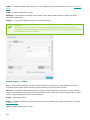 111
111
-
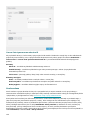 112
112
-
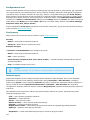 113
113
-
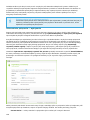 114
114
-
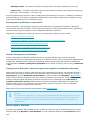 115
115
-
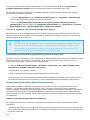 116
116
-
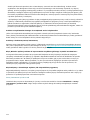 117
117
-
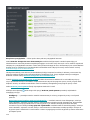 118
118
-
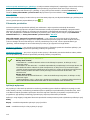 119
119
-
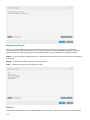 120
120
-
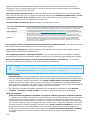 121
121
-
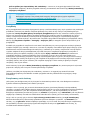 122
122
-
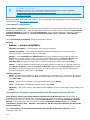 123
123
-
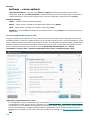 124
124
-
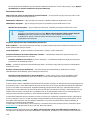 125
125
-
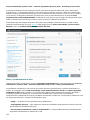 126
126
-
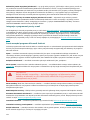 127
127
-
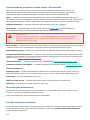 128
128
-
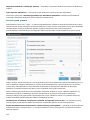 129
129
-
 130
130
-
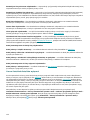 131
131
-
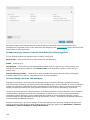 132
132
-
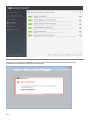 133
133
-
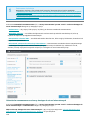 134
134
-
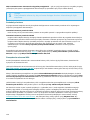 135
135
-
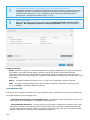 136
136
-
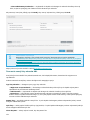 137
137
-
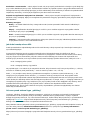 138
138
-
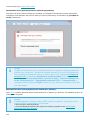 139
139
-
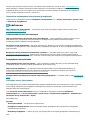 140
140
-
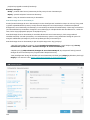 141
141
-
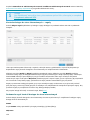 142
142
-
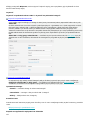 143
143
-
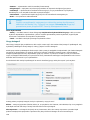 144
144
-
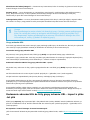 145
145
-
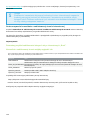 146
146
-
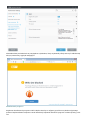 147
147
-
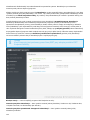 148
148
-
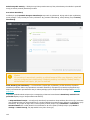 149
149
-
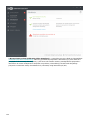 150
150
-
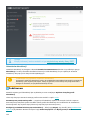 151
151
-
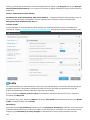 152
152
-
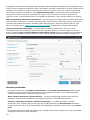 153
153
-
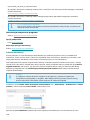 154
154
-
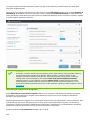 155
155
-
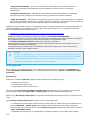 156
156
-
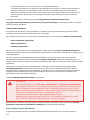 157
157
-
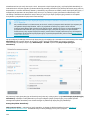 158
158
-
 159
159
-
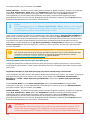 160
160
-
 161
161
-
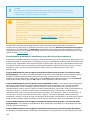 162
162
-
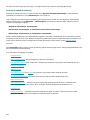 163
163
-
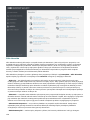 164
164
-
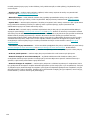 165
165
-
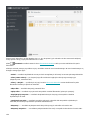 166
166
-
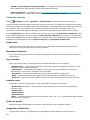 167
167
-
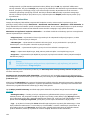 168
168
-
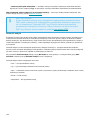 169
169
-
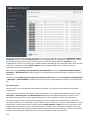 170
170
-
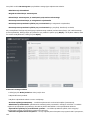 171
171
-
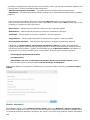 172
172
-
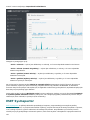 173
173
-
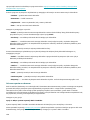 174
174
-
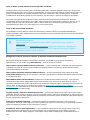 175
175
-
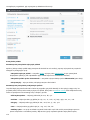 176
176
-
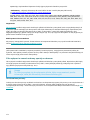 177
177
-
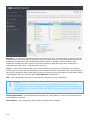 178
178
-
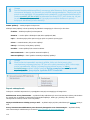 179
179
-
 180
180
-
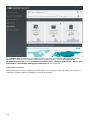 181
181
-
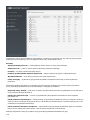 182
182
-
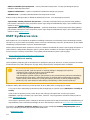 183
183
-
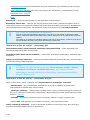 184
184
-
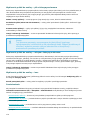 185
185
-
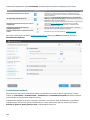 186
186
-
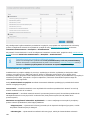 187
187
-
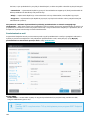 188
188
-
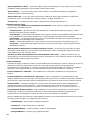 189
189
-
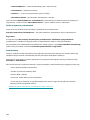 190
190
-
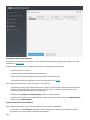 191
191
-
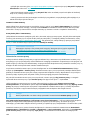 192
192
-
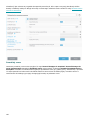 193
193
-
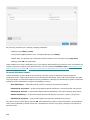 194
194
-
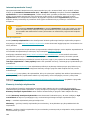 195
195
-
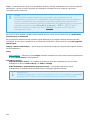 196
196
-
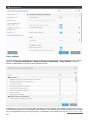 197
197
-
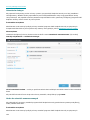 198
198
-
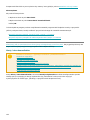 199
199
-
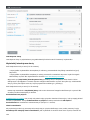 200
200
-
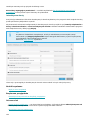 201
201
-
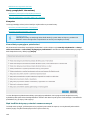 202
202
-
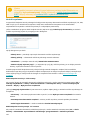 203
203
-
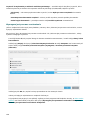 204
204
-
 205
205
-
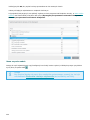 206
206
-
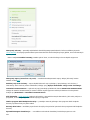 207
207
-
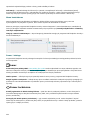 208
208
-
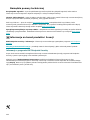 209
209
-
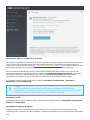 210
210
-
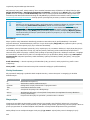 211
211
-
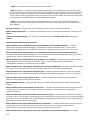 212
212
-
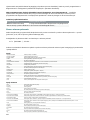 213
213
-
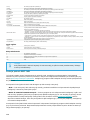 214
214
-
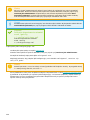 215
215
-
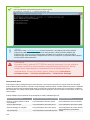 216
216
-
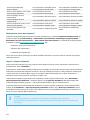 217
217
-
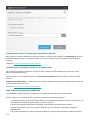 218
218
-
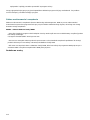 219
219
ESET Endpoint Security for Windows 8 Instrukcja obsługi
- Typ
- Instrukcja obsługi
- Niniejsza instrukcja jest również odpowiednia dla
Powiązane artykuły
-
ESET Endpoint Security 7 Instrukcja obsługi
-
ESET Endpoint Security instrukcja
-
ESET Endpoint Security instrukcja
-
ESET Endpoint Antivirus for Windows 8 Instrukcja obsługi
-
ESET Internet Security 13 Instrukcja obsługi
-
ESET Endpoint Antivirus 7 Instrukcja obsługi
-
ESET Endpoint Security for Android 4.x Instrukcja obsługi
-
ESET Security for Microsoft SharePoint 7.3 Instrukcja obsługi
-
ESET Endpoint Antivirus instrukcja
-
ESET Endpoint Antivirus instrukcja